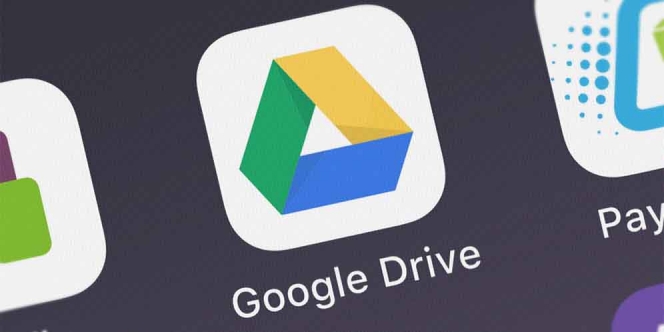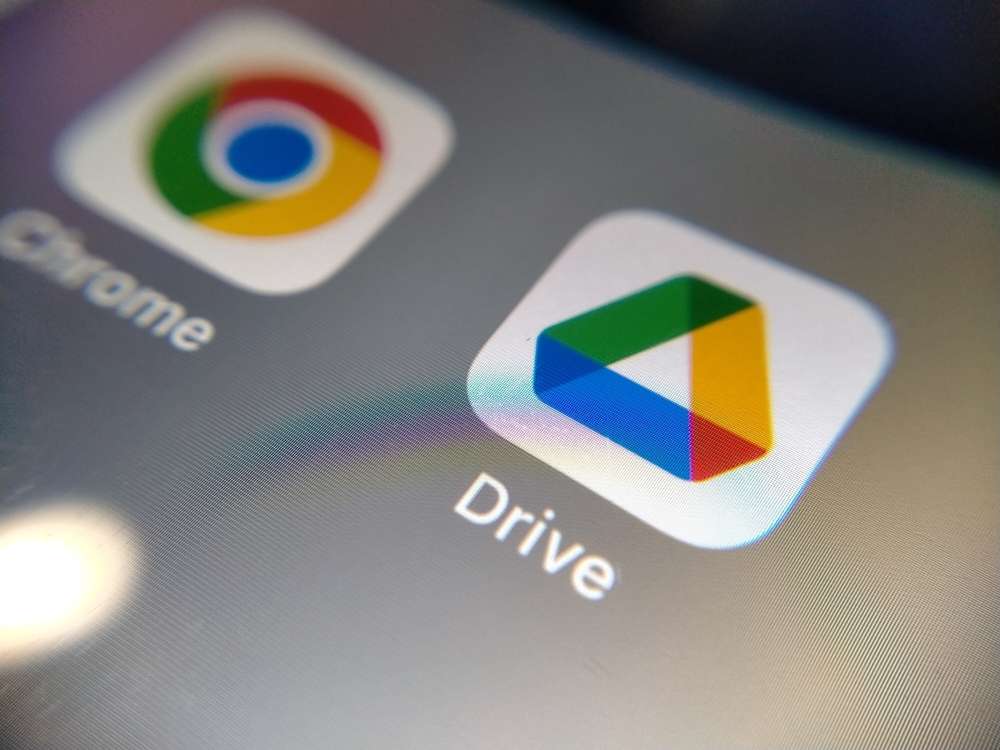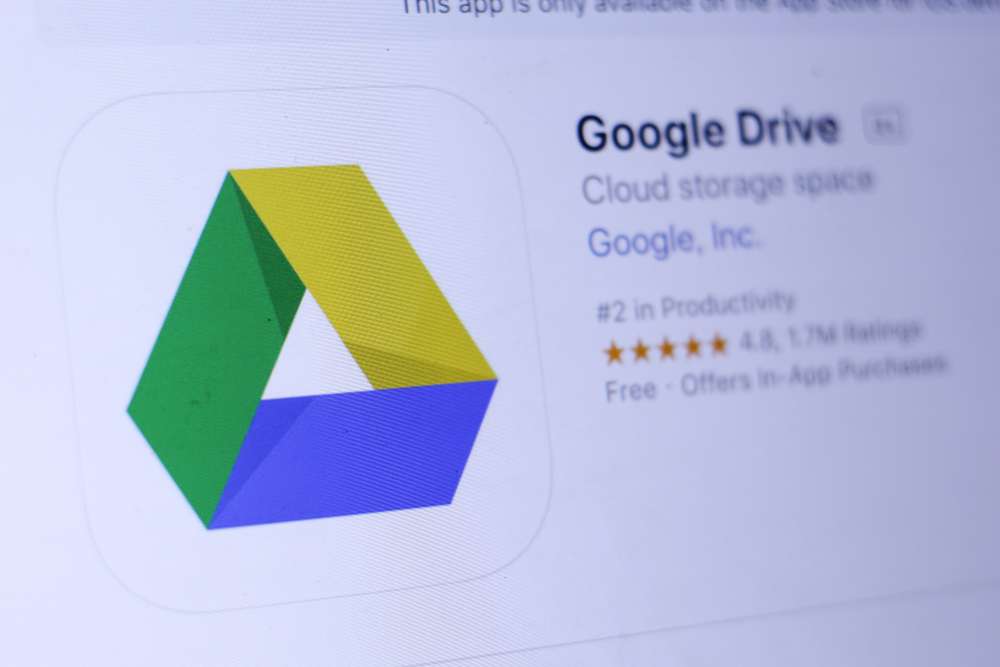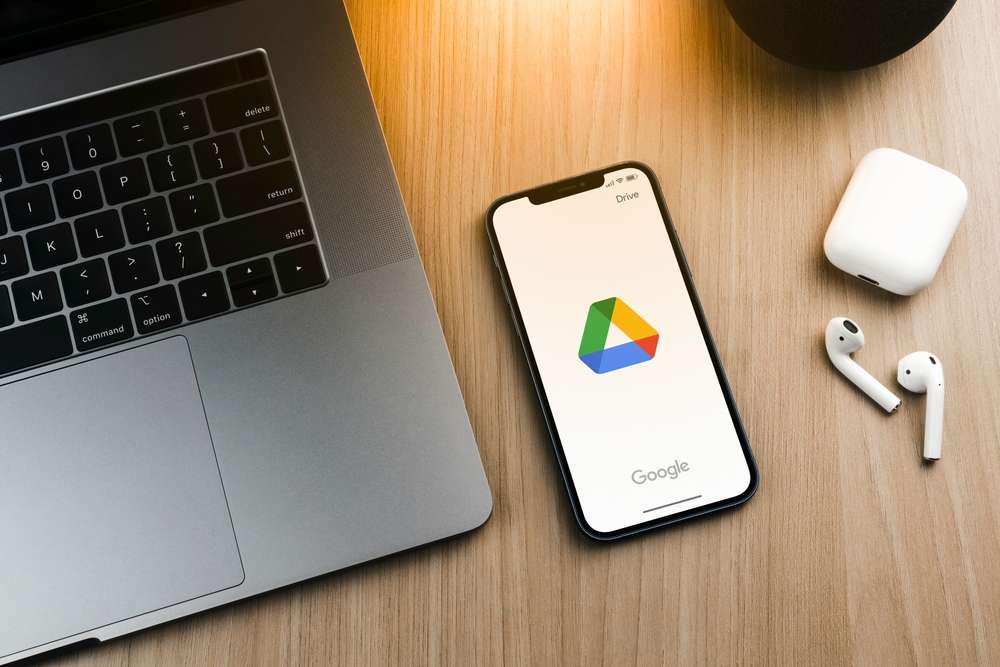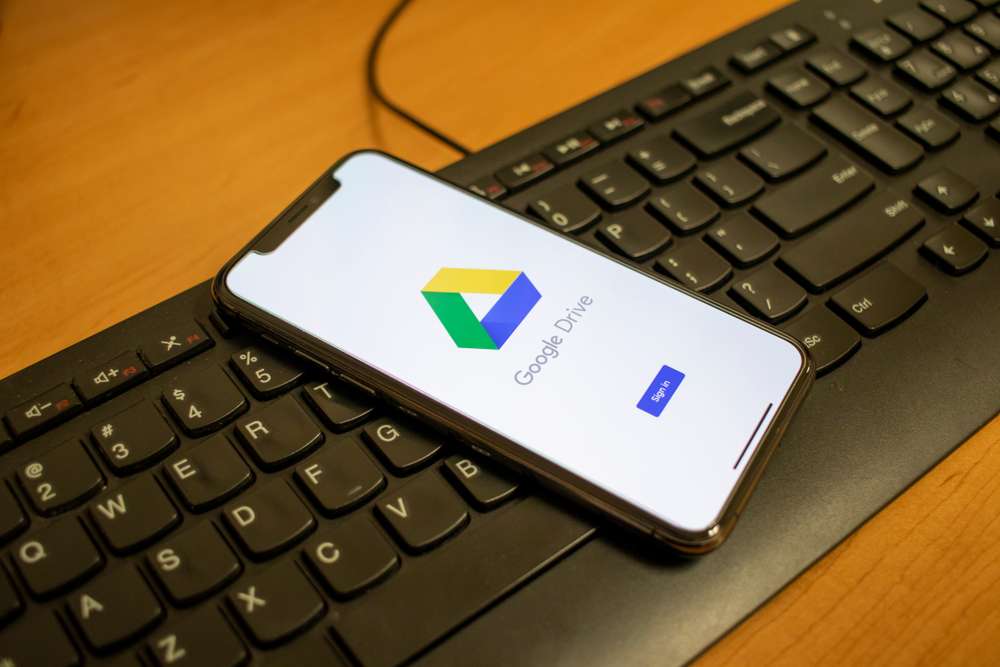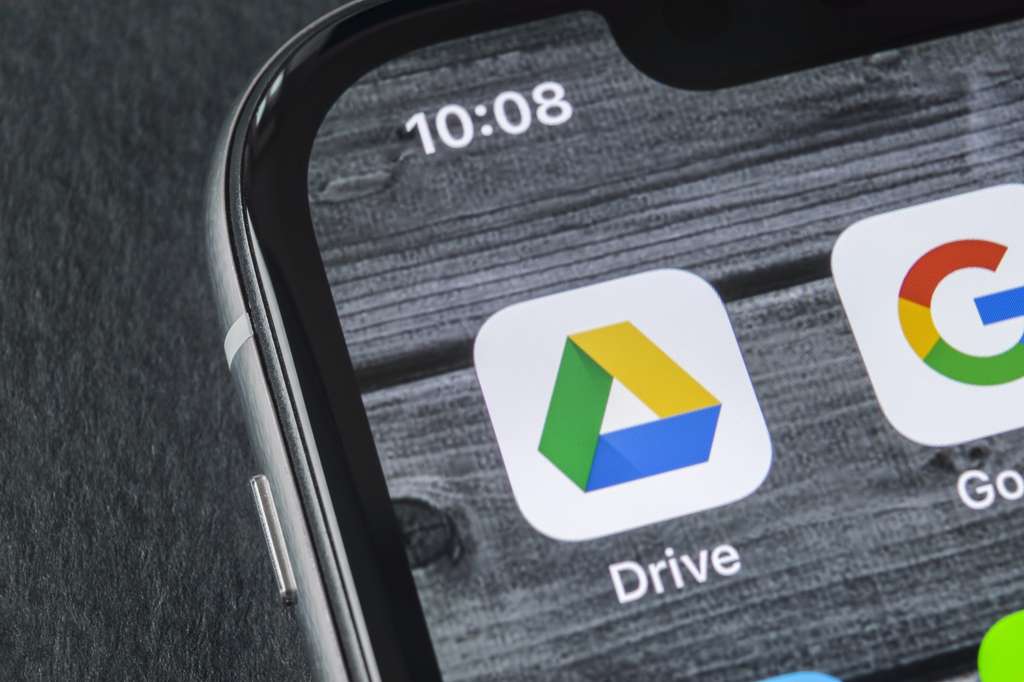Semudah ini masa iya kamu masih nggak bisa?
Cara upload folder ke Google Drive ini gampang tapi kok belum banyak yang bisa ya. Mungkin yang belum akrab dengan layanan Google Drive ini bisa ke sini dulu untuk tahu lebih detail dan dekat terkait aplikasi penyimpanan berbasis cloud ini.
Jadi, Google Drive ini adalah bentuk modern dari dari flashdisk ataupun hardisk. Sama-sama tempat penyimpanan file dalam bentuk apapun, namun dengan Google Drive ini kamu bisa mengakses atau mengedit file milikmu kapanpun dan dimanapun.
Lalu, balik lagi ke pertanyaan awal, Bagaimana cara upload folder ke Google Drive? Tenang, semuanya sudah dirangkum Diadona dengan lengkap dan detail. Jadi, kamu tinggal simak saja artikelnya di bawah ini.
1 dari 5 halaman
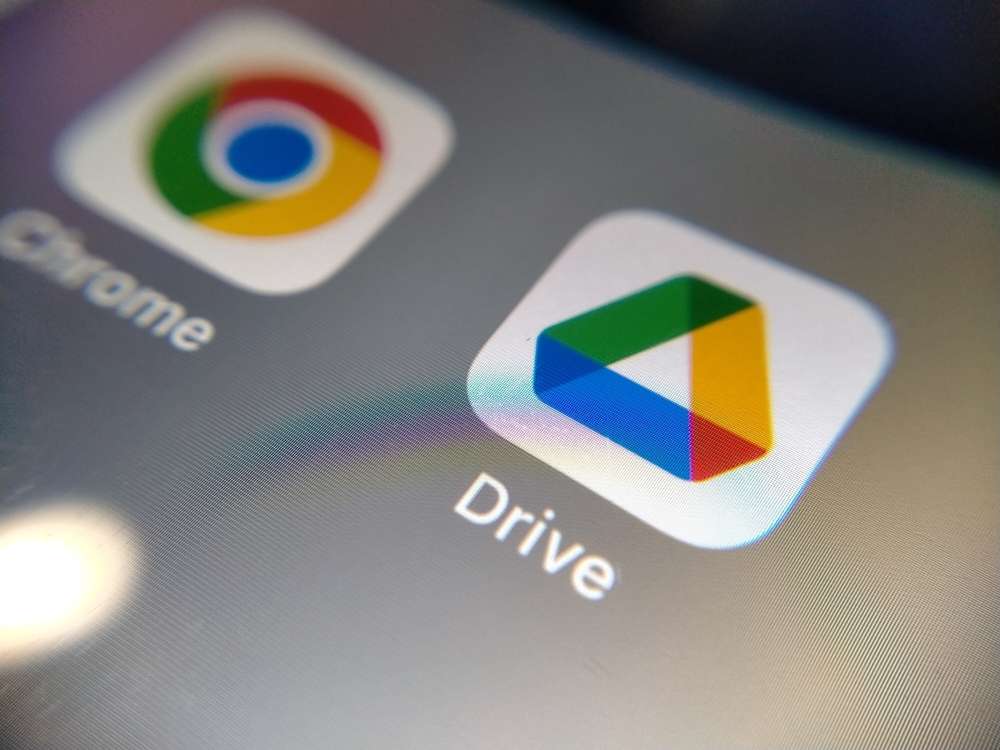
Apakah bisa upload folder di Google Drive?
Dari pertanyaan apakah bisa upload folder di Google Drive? Ya tentu saja bisa dong. Tinggal pilih folder yang mau diunggah, langsung upload, selesai deh. Iya segampang itu kok Diazens.
Nah detail caranya begini:
- Buka Google Drive baik itu di laptop ataupun ponsel kamu.
- Kemudian klik menu " + NEW"
- Lanjut kamu bisa pilih di bagian Folder Upload.
- Pilih folder yang sebelumnya sudah kamu siapkan di laptop ataupun ponsel kamu dan tinggal auplosa saja.
- Tunggu hingga Google Drive selesai memproses dan selesai deh.
- Kamu sudah bisa mengakses dan mengedit file yang ada di folder kamu kapanpun dan dimanapun asal memiliki koneksi internet yang stabil.
Mudah banget nggak sih? Pasti bisa dong ya.
2 dari 5 halaman
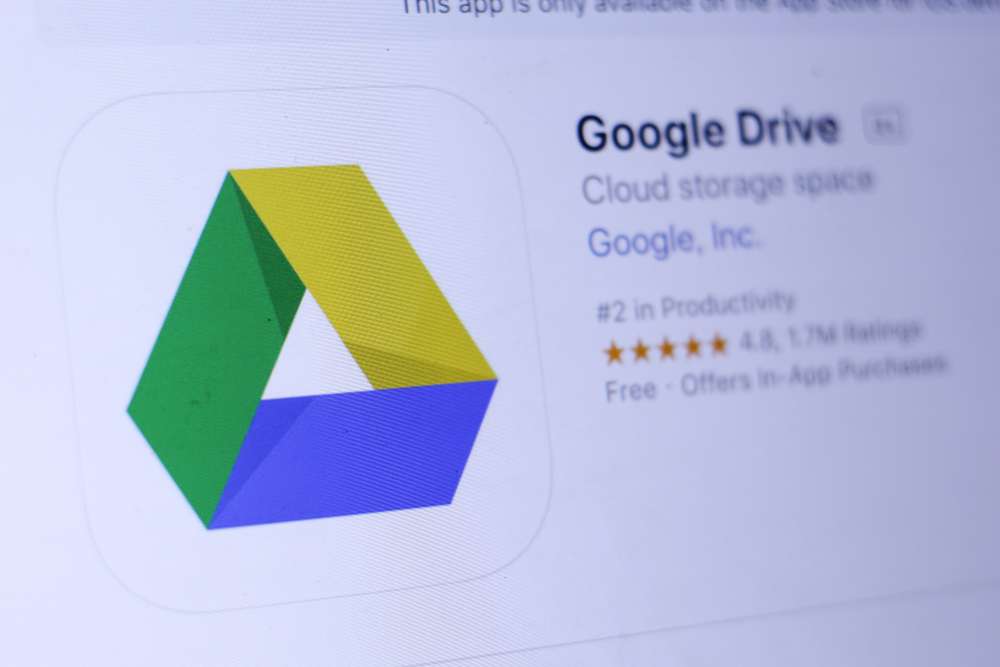
Bagaimana cara mengupload file ke Google Drive melalui link?
Nggak cuma dengan cara manual seperti di bagian pembahasan pertama tadi, kamu juga bisa loh mengupload file ke Google Drive hanya menggunakan link. Tentu saja link tersebut jika milik orang lain kamu harus dizinkan untuk mengaksesnya terlebih dahulu.
Buat dan bagikan link Google Drive agar bisa diedit bersama
- Pertama-tama, pengguna perlu memiliki link Google Drive yang bisa diizinkan untuk diedit bersama. Cara membuat link bisa dilakukan dengan membuka Google Drive.
- Setelah itu, buat folder baru untuk menampung unggahan file. Untuk membuat folder baru, klik ikon tambah dan pilih menu “ Folder Baru”.
- Setelah folder baru berhasil dibuat, klik ikon titik tiga yang berada di samping kanan folder tersebut.
- Kemudian, pilih opsi “ Bagikan” dan izinkan agar folder yang hendak dibagikan melalui tautan dapat diedit oleh orang lain.
- Pengguna bisa menambahkan kontak tertentu untuk bisa mengedit folder Google Drive tersebut.
- Selain itu, pengguna juga bisa membuat agar link yang dibuat bisa diakses siapa saja.
- Setelah mengatur izin akses folder Google Drive, pengguna dapat klik opsi “ Salin Link”.
- Selanjutnya, link folder Google Drive itu dapat dibagikan.
Upload file melalui link Google Drive
- Setelah mendapat link Google Drive dari orang lain yang telah diizinkan untuk diedit bersama, pengguna bisa mulai upload file di sana.
- Untuk upload file ke link Google Drive orang lain, pengguna bisa klik tautan tersebut. Setelah itu, klik tombol plus dan pilih opsi “ Upload”.
- Kemudian, pilih file yang hendak diunggah ke folder Google Drive bersama.
- Selanjutnya, proses pengunggahan bakal berjalan.
3 dari 5 halaman
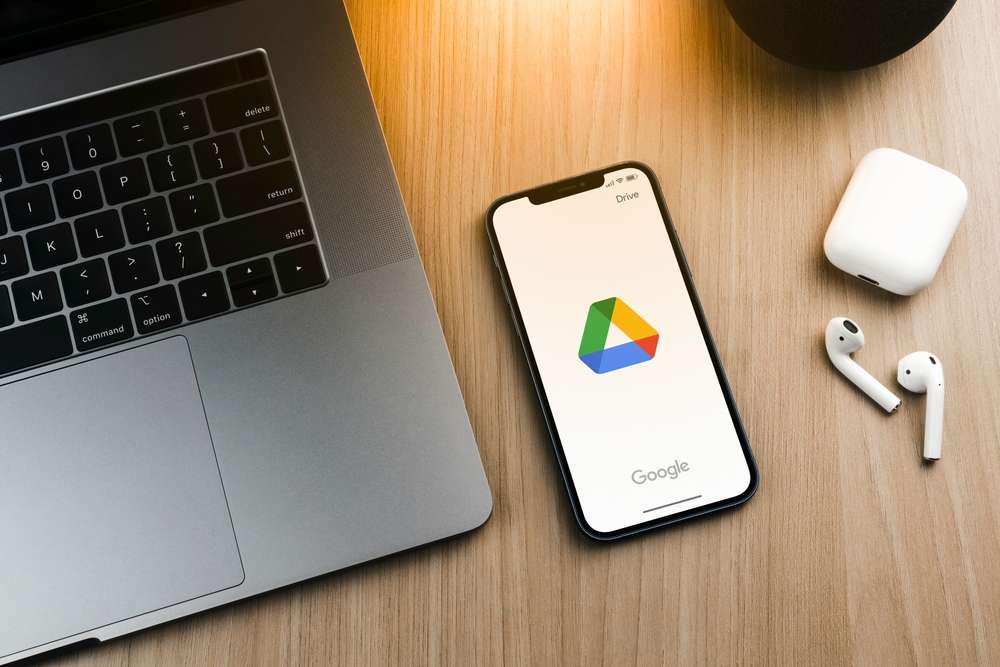
Bisakah berbagi folder di Google Drive?
Wah ya jelas bisa dong kalau hanya berbagi folder saja. Memang, kamu oleh Google akan diberikan pilihan untuk membatasi folder tersebut untuk kamu sendiri atau bisa diakses oleh umum. Caranya begini kalau kamu ingin berbagi folder dengan orang lain.
- Di komputer atau di ponsel, buka Google Drive.
- Klik folder yang ingin kamu bagikan.
- Klik " Bagikan" .
- Pada bagian " Akses umum" , klik Panah bawah Panah bawah.
- Pilih siapa saja yang dapat mengakses folder. Tipsnya begini, jika kamu menggunakan Akun Google untuk kantor atau sekolah, kamu dapat memilih untuk hanya membagikan file dan folder kepada audiens tertentu, seperti hanya orang-orang di divisi atau departemen. Saat kamu mengarahkan kursor ke nama grup, kamu dapat menemukan deskripsi dari setiap audiens.
- Untuk menentukan peran orang lain pada folder, pilih Pelihat, Pengomentar, atau Editor.
4 dari 5 halaman
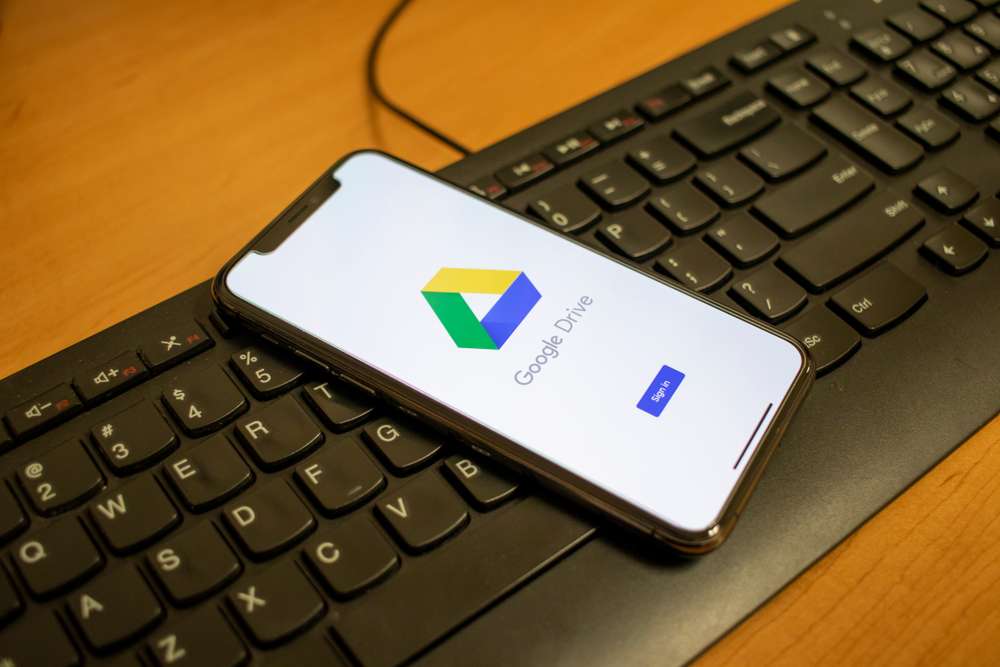
Bagaimana cara mengirim file di Google Drive?
Karena basisnya online, cara mengirim file di Google Drive ini juga sangat mudah. Nggak cuma membagikan file saja, kamu bisa loh mengundang orang lain untuk turut mengelola atau mengedit file tersebut. Begini caranya:
- Langsung saja buka Google Drive di perangkat yang kamu gunakan.
- Cari file yang ingin kamu bagikan, dan di samping nama file ketuk lainnya.
- Kemudian pilih saja opsi bagikan
- Masukkan alamat email atau grup Google yang ingin kamu ajak berbagi.
- Tentukan bagaimana orang dapat menggunakan file. Pilih salah satu:
Pelihat, Pengomentar, atau Editor.
- Selesai deh.
Nanti, sebenarnya memang Google Drive sangat memudahkan mengurusi file-file dan mengelolanya secara online.
5 dari 5 halaman
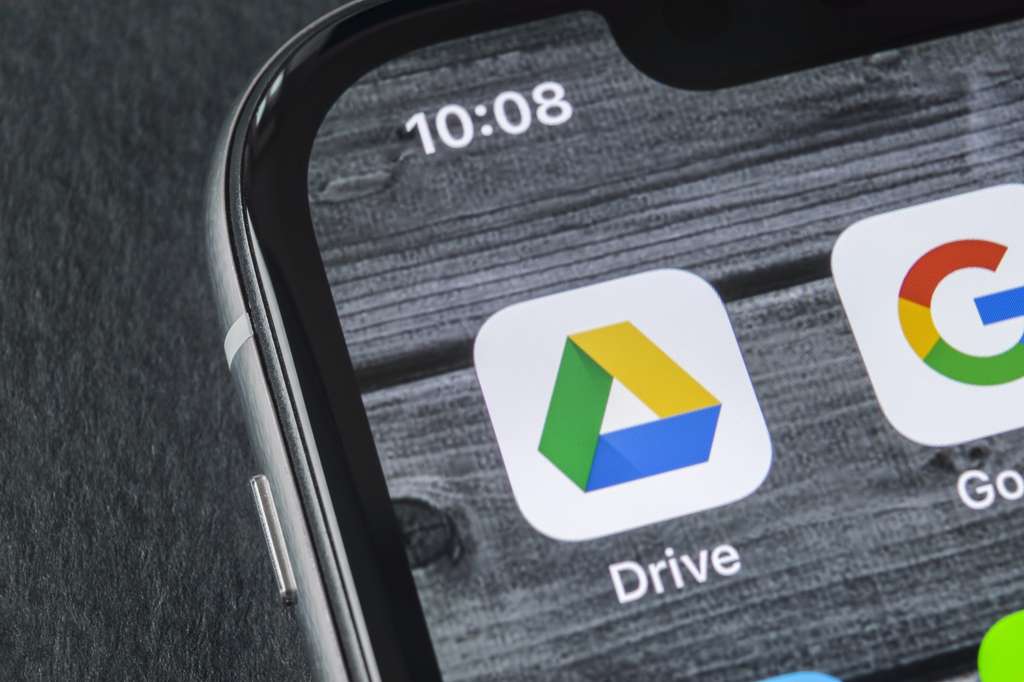
Kenapa tidak bisa upload file di Google Drive?
Meski memang sangat mudah, bukan berarti mengupload file atau folder ke Google Drive ini akan selalu berhasil ya. Kamu bisa saka menemui masalah dan nggak bisa upload file ke Google Drive. Berikut ini adalah beberapa hal yang harus kamu perhatikan kalau kamu nggak bisa upload file atau folder ke Google Drive.
- Koneksi internet yang tidak stabil atau lambat: Pastikan kamu terhubung ke internet dengan baik. Koneksi yang tidak stabil atau lambat dapat mengganggu proses pengunggahan.
- Batasan ukuran file: Google Drive memiliki batasan ukuran file untuk unggahan. Pastikan file yang kamu coba unggah tidak melebihi batas ukuran yang ditetapkan oleh Google Drive.
- Batasan penyimpanan: Akun Google Drive kamu mungkin telah mencapai batasan penyimpanan maksimumnya. kamu perlu memeriksa ruang penyimpanan yang tersedia dan membersihkan atau menghapus file yang tidak diperlukan untuk membuat ruang bagi file baru.
- Masalah browser: Kadang-kadang, masalah dengan browser web yang kamu gunakan dapat mengganggu proses pengunggahan. Cobalah gunakan browser yang berbeda atau perbarui browser kamu ke versi terbaru.
- Pemeliharaan sistem atau gangguan server: Google Drive mungkin sedang mengalami pemeliharaan sistem atau gangguan server yang dapat mengganggu kemampuan kamu untuk mengunggah file. Coba lagi nanti atau periksa situs status Google untuk pembaruan tentang masalah yang sedang berlangsung.
- Periksa izin akses: Pastikan kamu memiliki izin yang tepat untuk mengakses dan mengunggah file ke folder yang dituju di Google Drive. Jika kamu mencoba mengunggah file ke folder yang tidak kamu miliki izin untuk mengaksesnya, kamu mungkin akan mengalami kesalahan.
Jadi itu ya Diazens beberapa cara upload folder ke Google Drive dan juga jawaban untuk beberapa permasalahan lainnya. Jadi, selamat mencoba ya. Kalau ada pertanyaan langsung saja gas di kolom komentar ya!